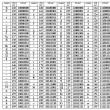بخش های سایت
انتخاب سردبیر:
- چگونه نام مخاطب را در گوشی اندروید تغییر دهیم؟
- قطع ارتباط تلفن از حساب کاربری باز کردن قفل بوت لودر شیائومی
- سفارشی سازی دسکتاپ شیائومی نحوه تغییر دسکتاپ miui
- برای کتابخانه خانواده Google Play در دسترس نیست، نحوه رفع آن
- بررسی Samsung Galaxy A5 (2017): متوسط با محافظت در برابر آب و سلفی های جالب
- ترویج اکوتوریسم به عنوان راهی برای توسعه آگاهی زیست محیطی (با استفاده از مثال روستای Russkinskiye) نحوه ترویج یک برنامه زیست محیطی
- لنا میرو کیست نظرات لنا میرو در مورد او
- لنا میرو: "چرا وقتی تناسب اندام وجود دارد به جادو نیاز دارید؟
- این چیزی است که در زندگی زنی اتفاق می افتد که می تواند هر کسی را توهین کند
- در صورت عدم نصب ویندوز XP چه باید کرد؟
تبلیغات
| دسکتاپ شیائومی: نحوه مدیریت و استفاده سفارشی سازی دسکتاپ شیائومی نحوه تغییر دسکتاپ miui |
|
اگر صاحب مفتخر صفحه نمایش بزرگتر هستید، شاید دوست داشته باشید آیکون های بیشتری روی دسکتاپ شما نمایش داده شود. بنابراین، می توانید تعداد دسکتاپ ها را کاهش دهید، که به نوبه خود سرعت جستجوی برنامه مورد نیاز را افزایش می دهد، زیرا نیازی به ورق زدن آنها نیست. در MIUI، به طور پیش فرض، اندازه شبکه روی 4x5 تنظیم شده است. یعنی 4 تا برچسب پهن و 5 تا بلند.
می توان مقادیر زیر را برای اندازه شبکه تنظیم کرد: 4x5، 4x6، 4x7، 5x5، 5x6، 5x7.
اگر تعداد زیادی برنامه روی گوشی هوشمند خود نصب کرده باشید، می تواند مفید باشد. با توجه به اینکه در MIUI نمی توانید آیکون های غیر ضروری را از دسکتاپ حذف کنید، پس از نصب برنامه ها، تمام میانبرهای آنها در دسکتاپ توزیع می شود. با گذشت زمان، ممکن است تعداد زیادی از این دسکتاپ ها وجود داشته باشد. راه حل، در این مورد، ممکن است توزیع آیکون ها در پوشه ها یا تغییر شبکه دسکتاپ باشد. به عنوان مثال، اگر از یک شبکه 4x5 (پیشفرض) استفاده میکنید، 6 دسکتاپ دارید، شبکه را به 5x7 تغییر میدهید، 4 عدد وجود خواهد داشت. 120 / 35 = 3.42 این باعث می شود 4 میز کار، که آخرین میز فقط نیمه پر است). چگونه شبکه دسکتاپ را تغییر دهیم؟1. این نیاز خواهد داشت . 2. فایل منیجر که امکان تغییر فایل های سیستم را برای مثال فراهم می کند روت اکسپلورر. 4. مجوز "zip" را از فایل دانلود شده حذف کنید. 5. به Root Explorer کمک کنید فایل را در: system\media\theme\default\ کپی کند. 6. مجوزهای زیر را به فایل اعطا کنید:
7. گوشی هوشمند خود را راه اندازی مجدد کنید. پس از راه اندازی مجدد، در "تنظیمات"، در بخش "دسک تاپ"، امکان تغییر اندازه شبکه دسکتاپ وجود خواهد داشت:
اکنون می توانید تعداد آیکون هایی را برای نمایش روی دسکتاپ خود انتخاب کنید. و یک ویژگی دیگر صرف نظر از اینکه کدام شبکه را انتخاب کرده اید، در خط پایین روی صفحه (جایی که نمادها عبارتند از: "تلفن"، "مخاطبین"، "پیامک"، و غیره)، می توانید 1 نماد بیشتر از آنچه در دسک تاپ نمایش داده می شود قرار دهید. برای اطمینان از ناوبری راحت بین دسکتاپ ها در تلفن هوشمند شیائومی، توصیه می شود نمادهای برنامه های مختلف را سازماندهی کنید. از این گذشته ، اگر یک برنامه جدید نصب شود ، نماد آن به طور خودکار در فضای آزاد قرار می گیرد که از نظر دسترسی سریع همیشه راحت نیست. در این مقاله به شما خواهیم گفت که چگونه آیکون ها را به منوی گوشی شیائومی منتقل کنید و چگونه سریع آنها را مرتب کنید. آیکون های متحرکبسته به قطر صفحه نمایش گوشی هوشمند شیائومی، می توان بیش از 24 آیکون را روی یک دسکتاپ قرار داد. آنها را می توان به دو طریق مرتب کرد و بین صفحه نمایش جابجا کرد. روش اول شامل انتخاب میانبر برنامه مورد نظر و نگه داشتن انگشت خود روی آن است. پس از 1-2 ثانیه نگه داشتن، می توانید شروع به کشیدن نماد به نقطه مورد نظر کنید. یک مشکل خاص در هنگام استفاده از این روش این است که اولین بار می توانید بلافاصله به یک نقطه آزاد برسید زمانی که بسیاری از آیکون های دیگر روی دسکتاپ وجود دارد. در این حالت، میانبر به سادگی بین صفحه ها پرش می کند. برای فعال کردن گزینه دوم، ابتدا باید انگشت خود را برای چند ثانیه روی قسمتی از صفحه نمایش نگه دارید. اگر همه چیز به درستی انجام شود، یک دایره شفاف اضافی در گوشه سمت راست بالای هر نماد ظاهر می شود. در مرحله بعد، برنامه مورد نظر را انتخاب کنید، پس از آن یک منوی اضافی در پایین صفحه نمایش باز می شود که در آن محتویات تمام دسکتاپ های گوشی هوشمند شیائومی نمایش داده می شود. برای انتخاب صفحه مورد نظر، کافی است آنها را به چپ یا راست بکشید، سپس نماد برنامه انتخاب شده را روی صفحه بکشید. می توانید در مقاله جداگانه ما در مورد نحوه مدیریت ویجت ها در تلفن شیائومی خود بخوانید. افزودن مخاطبین به دسکتاپبرای تماس سریع با مشترکینی که اغلب با آنها ارتباط برقرار می کنید، توصیه می شود میانبرهایی را برای مخاطبین آنها در یک دسکتاپ جداگانه قرار دهید. برای ایجاد آن، به سادگی هر میانبر را از آخرین صفحه به سمت راست بکشید. پس از این، تنها چیزی که باقی می ماند این است که میانبر را در یکی از صفحه های گوشی هوشمند پیدا کنید و با استفاده از یکی از روش های توضیح داده شده در بالا، آن را به محل مورد نظر بکشید. من نکات مفید و ساده ای را برای چیدمان دسکتاپ شما با دقت جمع آوری کرده ام. نکات زیر به شما کمک می کند تا عملکرد دستگاه خود را تا حد امکان بهینه کنید و استفاده از گجت های شیائومی را لذت بخش تر کنید! مرتب سازی دسکتاپصفحه اصلی را با سه انگشت از هر طرف به سمت مرکز فشار دهید تا پنجره انتخاب صفحه اصلی پیش فرض باز شود. روی نماد خانه کلیک کنید و دسکتاپ به طور پیش فرض تنظیم می شود و همیشه اول باز می شود. در اینجا همچنین می توانید با فشار دادن + صفحات جدید را به صفحه اصلی خود اضافه کنید. ترتیب دسکتاپ ها را می توان به سادگی با کشیدن و رها کردن تغییر داد. مرتب سازی برنامه هابا دو انگشت در دو طرف به سمت مرکز صفحه فشار دهید تا منوی تنظیمات دسکتاپ مخفی باز شود. این منو دارای چهار بخش اصلی است: مرتب سازی، ابزارک ها، تصاویر پس زمینه و افکت ها. اگر روی نماد برنامه کلیک کنید، در قسمت مرتب سازی به پایین صفحه منتقل می شود. در اینجا همه برنامه هایی را که می خواهیم منتقل کنیم به مکان دیگری منتقل می کنیم. شما همچنین می توانید یک پوشه در هنگام مرتب سازی ایجاد کنید. روی نماد پوشه در پایین صفحه کلیک کنید و یک پوشه جدید روی دسکتاپ ظاهر می شود. پوشه ایجاد شده را باز کنید و برنامه های مرتب شده را به همین ترتیب جابجا کنید. جابجایی چند برنامه همزماناگر برنامه های کافی برای جابجایی را انتخاب کرده اید، سپس انگشت خود را به راست یا چپ (در انتهای یا ابتدای لیست) بکشید تا برنامه ها گروه بندی شوند. مکان مورد نظر را باز کنید و همه برنامه های گروه بندی شده را با یک ضربه جابه جا کنید، بدون اتلاف وقت برای جابجایی هر برنامه به صورت جداگانه. به این ترتیب نه تنها می توانید چندین برنامه را به طور همزمان جابجا کنید، بلکه می توانید آنها را حذف کنید. ایجاد یک صفحه دسکتاپ جدیدشما می توانید یک دسکتاپ جدید را همانطور که در بالا توضیح دادیم در منوی مرتب سازی دسکتاپ ایجاد کنید، یا می توانید آن را در منوی مخفی انجام دهید. برای انجام این کار، به سادگی به طرفین حرکت کنید تا نماد "+" را در وسط صفحه ببینید. روی آن کلیک کنید و دسکتاپ ایجاد می شود. راه اندازی ویجت هابر روی دکمه "ویجت ها" در منوی مخفی کلیک کنید و لیستی از ابزارک های موجود برای نصب روی دسکتاپ خود را مشاهده خواهید کرد. تعداد ویجت های موجود بسته به تعداد برنامه های نصب شده روی گوشی هوشمند شما که ویجت های خاص خود را دارند، متفاوت است. برخی از ویجت های قرار داده شده در دسکتاپ را می توان تغییر اندازه داد. برای این کار از منوی مخفی خارج شده و روی ویجت کلیک کنید. رها نکنید تا زمانی که یک قاب با راهنماها در اطراف آن ظاهر شود. انتخاب کاغذ دیواری دسکتاپبر روی دکمه "Wallpaper" کلیک کنید و به منوی انتخاب تصویر زمینه دسکتاپ بروید. در اینجا میتوانید کاغذدیواریها را هم از فضای ذخیرهسازی آنلاین و هم از عکسها و عکسهای استاندارد و خودتان انتخاب کنید. جلوه هادکمه چهارم "Effects" منویی را برای انتخاب افکت ها برای تبدیل صفحات دسکتاپ باز می کند. معمولاً 8 گزینه برای انتخاب وجود دارد. مرتب سازی خودکاراگر آیکون های روی دسکتاپ شما پراکنده است، کافی است وارد منوی مخفی شده و گوشی را تکان دهید تا آیکون ها مرتب شوند. در MIUI، در گوشی های شیائومی، منویی برای همه کاربران اندرویدی آشنا نیست. در عوض، وجود دارد دسکتاپ ها، که همه برنامه های نصب شده روی آن قرار دارند. در ابتدا، کاملا ناخوشایند به نظر می رسد. اما، پس از مدتی، دیگر نمی خواهید به منوی قبلی برگردید. برای فراخوانی تنظیمات دسکتاپ، باید دسکتاپ را با دو انگشت از لبه ها به مرکز فشار دهید. این حرکت دقیقاً مشابه زمانی است که می خواهید یک تصویر را در یک گالری کوچکتر کنید. 1. منوی دسکتاپدر تنظیمات دسکتاپ آخرین نسخه های MIUI، 4 نکته اصلی وجود دارد. بیایید به ترتیب از چپ به راست شروع کنیم:
در اینجا ما می توانیم موضوعی را برای دستگاه شما انتخاب کنیم. این منو منوی موجود در مسیر Settings—>Themes را کپی میکند. به تفصیل به آن نمی پردازیم. فکر می کنم همه چیز روشن است.
ویجت بخشی از یک برنامه کاربردی یا یک برنامه مستقل است که می تواند روی دسکتاپ قرار گیرد و حاوی هر گونه اطلاعاتی باشد. به عنوان مثال، آب و هوا، ساعت، نرخ ارز، اخبار و غیره. آنها دسترسی به تنظیمات و سوئیچ ها را آسان تر می کنند. برای قرار دادن یک ویجت بر روی دسکتاپ خود، باید به "ویجت ها" بروید و ابزارک مورد نیاز خود را انتخاب کنید.
به عنوان مثال، بیایید ویجتی را نمایش دهیم که با آن میتوانید Wi-Fi را روشن و خاموش کنید: 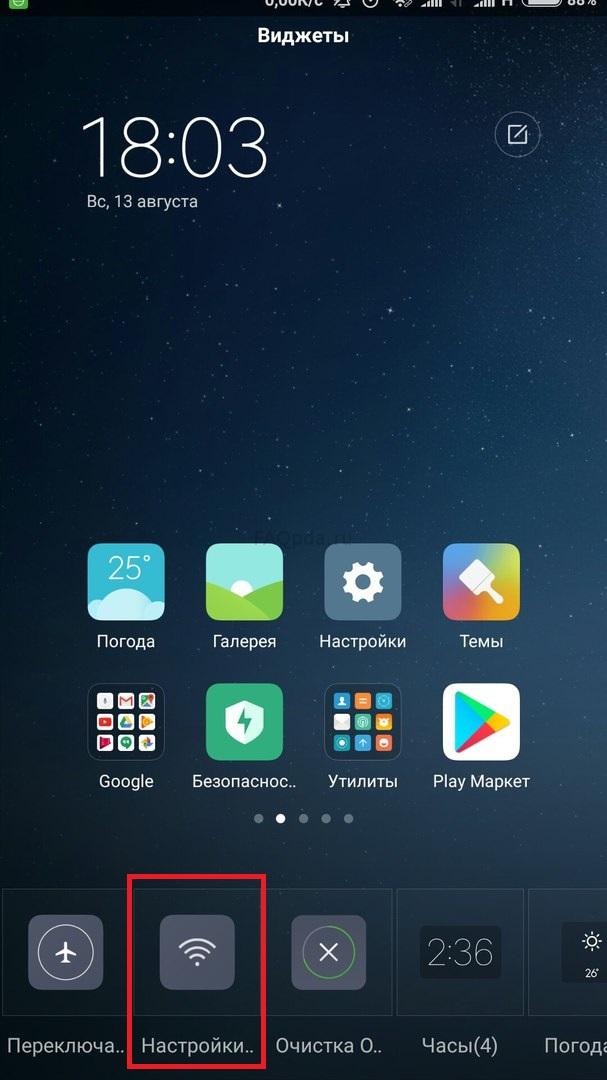 اکنون می توانید خیلی سریع به آن دسترسی پیدا کنید. به این ترتیب می توانید هر ویجتی را روی دسکتاپ خود نمایش دهید. حتی در یک تلفن تازه خریداری شده نیز تعداد زیادی از آنها وجود دارد. و پس از نصب برنامه ها، حتی بیشتر خواهد شد. برای حذف یک ویجت، کافی است آن را به مدت طولانی فشار دهید و سپس، بدون رها کردن آن، آن را به بالای صفحه، روی نماد سطل زباله بکشید. به همین ترتیب، می توانید هر نمادی را از دسکتاپ حذف کنید.
به طور طبیعی، همیشه می توانید با رفتن به بخش "ویجت ها" آن را برگردانید. کاغذ دیواریدر اینجا می توانید تصویر زمینه دسکتاپ و صفحه قفل خود را انتخاب کنید. لیست استاندارد است. با این حال، می توانید برگه "آنلاین" را باز کنید و آنچه را که دوست دارید دانلود کنید.
جلوه هااینها اثراتی است که هنگام پیمایش در دسکتاپ رخ می دهد. مثلاً «چرخش»، «آبشار»، «چرخش»، «مکعب سه بعدی» و غیره. سعی کنید هر کدام را انتخاب کنید و از جدولی به جدول دیگر بروید.
هنگامی که دسکتاپ با نمادهای برنامه پر می شود، یک دسکتاپ جدید به طور خودکار ایجاد می شود. اما، اگر بخواهیم خودمان آن را ایجاد کنیم، پس نیاز داریم:
راه دیگری برای اضافه کردن جدول وجود دارد. در پاراگراف بعدی مورد بحث قرار خواهد گرفت. در باره، نحوه اضافه کردن دسکتاپ MIUI9 جدید، قابل خواندن است. اگر چندین دسکتاپ دارید، وقتی دکمه Home را فشار می دهید، به طور پیش فرض، اولین مورد همیشه باز می شود. اما اگر برای باز کردن آن نیاز دارید، برای مثال دومی یا هر دیگری، چه؟ برای انجام این کار، باید دسکتاپ اصلی را اختصاص دهید: 
با کلیک روی دسکتاپ با "Plus"، یک جدول جدید به همان روشی که در مرحله 2 انجام دادیم اضافه می کنیم.
در اینجا، ما می توانیم مکان های دسکتاپ را تغییر دهیم. برای انجام این کار بر روی هر یک از آنها کلیک کنید و به محل مورد نظر بروید. 4. مرتب سازی آیکون های دسکتاپ2 راه برای مرتب کردن آیکون ها وجود دارد:

همچنین دو راه برای این کار وجود دارد: 
برای تغییر نام یک پوشه، وارد آن شده و روی نام آن کلیک کنید. هر کدام را می پرسیم
پوشه ها مانند سایر آیکون ها حذف می شوند. همین. امیدوارم مقاله برای مبتدیان مفید باشد. دسکتاپ شیائومی امکانات زیادی دارد. به لطف ترکیبات مختلف کنترل انگشت، حذف میانبرهای غیر ضروری یا ادغام آنها در یک مکان ذخیره سازی مشترک سریع و آسان است. گوشی هوشمند دارای عملکردی برای فعال/غیرفعال کردن صفحه خالی، تغییر طراحی و تعدادی ویژگی دیگر است. نحوه اضافه کردن دسکتاپدو گزینه برای مقابله با این کار وجود دارد. روش یکبا نیشگون گرفتن با سه انگشت روی هر پانل با پوشه های بسته، منوی کنترل را روشن می کنیم. روی "+" کلیک کنید و یک پلت فرم جدید ظاهر می شود. روش دوبرای رفتن به تنظیمات، با دو انگشت خرج کنید. نمایشگرهای اشغال شده توسط پوشه ها را به سمت چپ اسکرول می کنیم تا زمانی که با تصویر "+" خالی شوند. برای ایجاد یک پنل اضافی کلیک کنید. نحوه حذف دسکتاپ در شیائومیبسیاری از دارندگان گجت به صفحه نمایش های زیادی نیاز ندارند و این سوال مطرح می شود که آنها را حذف کنید. پد را می توان با فشار طولانی بر روی مرکز پاک کرد تا زمانی که یک ضربدر ظاهر شود. سپس فقط روی آن کلیک کنید و فیلد ناپدید می شود. نحوه ایجاد یک پوشه در دسکتاپ شیائومیبرای ترکیب میانبرهای خاص در یک مکان، باید به منوی مخفی پایین بروید (دو انگشت خود را به مرکز فشار دهید) و "مرتب سازی" را پیدا کنید. با فشار دادن آن را باز کنید و به سمت راست بروید. نماد "Folder" را پیدا کنید. برای انتقال آن به میانبرها ضربه بزنید. اکنون آیکون ها را با کشیدن انگشت به سمت چپ روی آنها گروه بندی می کنیم. در نهایت، "مجموعه" را به فضای ذخیره سازی مشترک ایجاد شده بکشید. نحوه تغییر والپیپر در شیائومیمی توانید کار را در چند ثانیه کامل کنید. والپیپرهای شیائومی در منوی مخفی قرار دارند. وارد آن می شویم و به سمت تصویر مورد نظر حرکت می کنیم. روی آن کلیک کنید تا باز شود و طرح مورد نظر خود را انتخاب کنید. می توانید پانل های شیائومی را پس از چند تمرین به راحت ترین روش پیکربندی کنید. هنگام تغییر تنظیمات برگزیده، برخی از گروهها از فایلها را میتوان با سایرین جایگزین کرد و آیکونهای دارای هرج و مرج را میتوان با تکان دادن گوشی هوشمند «مرتب کرد». |
محبوب:
جدید
- قطع ارتباط تلفن از حساب کاربری باز کردن قفل بوت لودر شیائومی
- سفارشی سازی دسکتاپ شیائومی نحوه تغییر دسکتاپ miui
- برای کتابخانه خانواده Google Play در دسترس نیست، نحوه رفع آن
- بررسی Samsung Galaxy A5 (2017): متوسط با محافظت در برابر آب و سلفی های جالب
- ترویج اکوتوریسم به عنوان راهی برای توسعه آگاهی زیست محیطی (با استفاده از مثال روستای Russkinskiye) نحوه ترویج یک برنامه زیست محیطی
- لنا میرو کیست نظرات لنا میرو در مورد او
- لنا میرو: "چرا وقتی تناسب اندام وجود دارد به جادو نیاز دارید؟
- این چیزی است که در زندگی زنی اتفاق می افتد که می تواند هر کسی را توهین کند
- در صورت عدم نصب ویندوز XP چه باید کرد؟
- نحوه ایجاد سریع و آسان درایو فلش USB قابل بوت